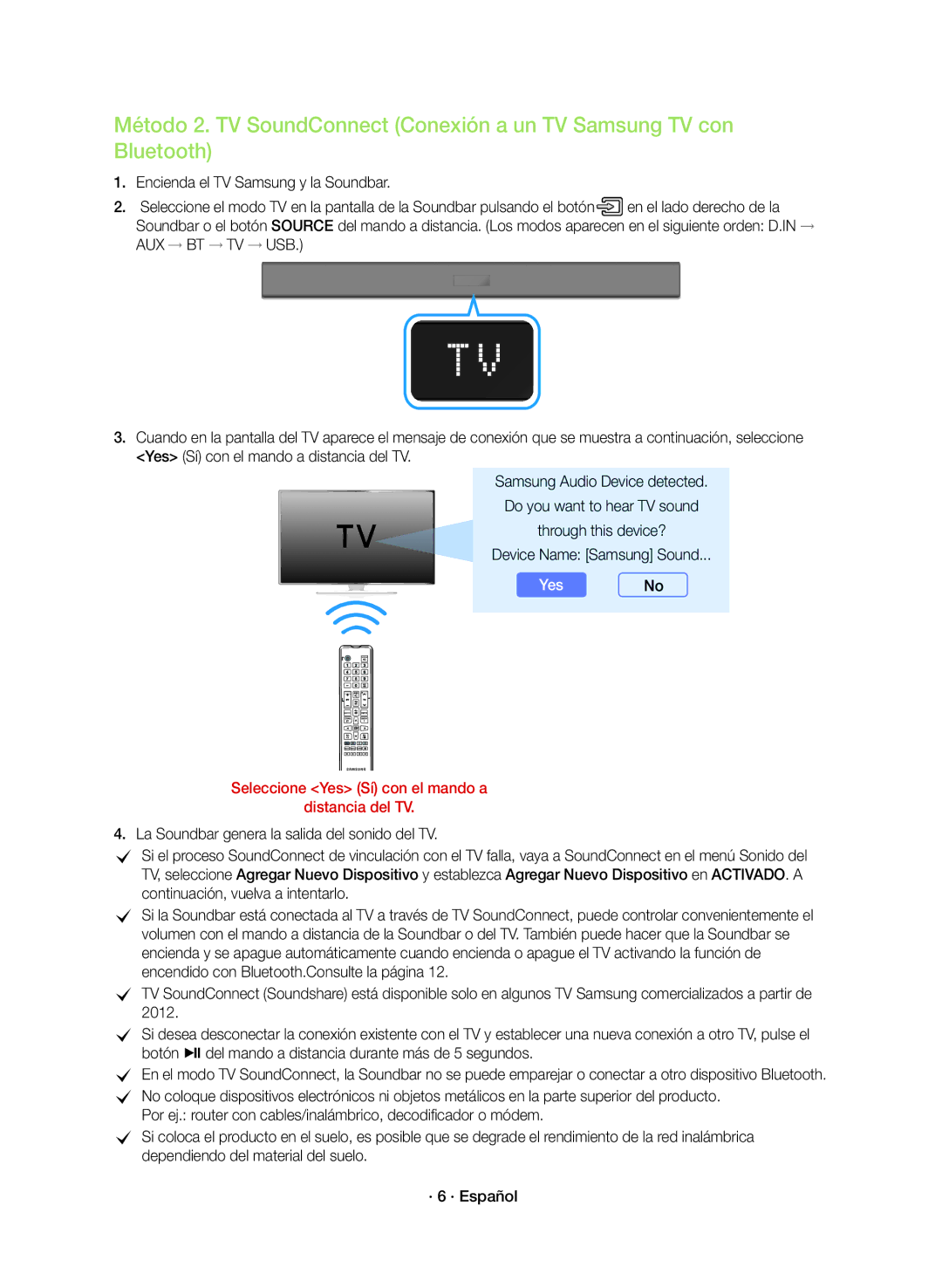For further information, refer to the Web Manual
HW-K360
Safety Warnings
Safety Information
Precautions
Optical Cable
Connecting Electrical Power
Main Unit Subwoofer Remote Control / Battery
Unpacking
· 4 · English
Connecting the Subwoofer to the Main Unit
Is not lit
Lit
Method 1. Connecting with a Cable
Connecting to Your TV
Turn on your Samsung TV and the Soundbar
Device Name Samsung Sound
· 6 · English
Optical Cable
Connecting to AN External Device
Installation Precautions
Installing the Wall Mount
Centre Line
Rear of Soundbar Right end of Soundbar
Wall Mount R Wall Mount L · 9 · English
Detaching the Soundbar from the Wall
Source
Remote Control
Sound
Effect
Control
Controlling the Soundbar using Your TV Remote Control
Installing the Battery in the Remote Control
You can select from TREBLE, Bass
License
Troubleshooting
Important Note about Service
Specifications
Open Source Licence Notice
Page
Correct disposal of batteries in this product
Manuel dutilisation
Avertissements Relatifs a LA Sécurité
Consignes DE Sécurité
· 2 · Français
Consignes
Câble optique
Déballage
Connexion À Lalimentation Électrique
Unité principale
Connexion DU Caisson DE Basse À Lunité Principale
Unité principale Caisson de basse
· 4 · Français
Connexion À Votre Téléviseur
Méthode 1. Connexion avec un câble
Dessous de lunité principale
Sélectionnez Yes Oui avec la télécommande du téléviseur
Câble optique
Connexion À UN Dispositif Externe
Vis 2 pièces
Consignes dinstallation
Fixation murale gauche
Fixation de support mural 2 pièces
Page
Démontage DU Soundbar DU MUR
Pour sadapter à lécoute
Télécommande
Effets Sonores Night Mode Mode Nuit
De la musique à partir dun périphérique USB
· 12 · Français
Installation de la pile dans la télécommande
Licence
Dépannage
De sortie KHz
5V / 0,5A
Poids Unité principale
Puissance Unité principale
Page
Elimination des batteries de ce produit
Per ulteriori informazioni, vedere il manuale Web
Manuale utente
Attenzione
Informazioni Sulla Sicurezza
· 2 · Italiano
Precauzioni
Cavo ottico
Contenuto Della Confezione
Collegamento Dellalimentazione Elettrica
Unità principale Subwoofer Telecomando / batteria
· 4 · Italiano
Collegamento DEL Subwoofer Allunità Principale
Collegamento AL Televisore
Metodo 1. Collegamento con un cavo
Cc Per ulteriori informazioni, vedere il manuale Web
Selezionare Sì con il telecomando TV
Cavo ottico
Collegamento a UN Dispositivo Esterno
Cm o più · 8 · Italiano
Precauzioni per linstallazione
Staffa per montaggio a parete 2 EA
Vite 2 EA
Montaggio a Parete · 9 · Italiano
Staffa destra per
· 10 · Italiano
Distacco Della Soundbar Dalla Parete
Sorgente
Telecomando
Effetto
Audio
Comando
Installazione della batteria nel telecomando
Accensione Bluetooth
Comando della soundbar tramite il telecomando della TV
Licenza
Amplificatore
Avviso DI Licenza Open Source
Specifiche
Generali
Page
Applicabile nei Paesi con sistemi di raccolta differenziata
Corretto smaltimento delle batterie del prodotto
Para obter mais informações, consulte o manual da Web
Manual do Utilizador
Cuidado
Informações DE Segurança
Cuidados a TER
AVISO, NÃO Ingerir a PILHA, Perigo DE Queimaduras Químicas
· 2 · Português
Cabo óptico
Desembalar
Ligação À Corrente Eléctrica
Unidade principal Subwoofer Controlo remoto/ Pilhas
Apagado Tomada
Ligar O Subwoofer À Unidade Principal
Ligação automática está concluída
Ligação automática não está concluída
Ligar AO Televisor
Método 1. Ligar com um Cabo
Cc Para obter mais informações, consulte o manual da Web
Seleccione Yes com o controlo remoto do televisor
· 7 · Português
Ligar a UM Dispositivo Externo
Cabo ótico
Cabo óptico
Parafuso 2 EA
Instalar a Fixação DE Parede
Cuidados a Ter na Instalação
Suporte de fixação na parede 2 EA
Parede D Parede E · 9 · Português
Fixação na
· 10 · Português
Retirar O Soundbar DA Parede
· 11 · Português
Controlo Remoto
Colocar as Pilhas no Controlo Remoto
Controlar o Soundbar com o Controlo Remoto do Televisor
Seu televisor é compatível com TV SoundConnect?
Volume está no mínimo?
Não é emitido som Função Silêncio está ligada?
Controlo remoto não funciona As pilhas estão gastas?
Geral
Aviso DE Licença DE Open Source
Nota Importante Sobre O Serviço
Especificações
Page
Eliminação correcta das baterias existentes neste produto
Para más información, consulte el Manual de web
Manual del usuario
Precaución
Información DE Seguridad
· 2 · Español
Precauciones
Cable óptico Subwoofer Mando a distancia / Pila
Desembalaje
Conexión DE Alimentación Eléctrica
Unidad principal
· 4 · Español
Conexión DEL Subwoofer a LA Unidad Principal
Azul no El enchufe de alimentación en la toma de corriente
Modo en espera y el LED azul no se iluminará
Cable óptico
Conexión a UN Televisor
Método 1. Conexión con un cable
Cc Para más información, consulte el Manual de Web
Seleccione Yes Sí con el mando a Distancia del TV
Cable óptico
Conexión a UN Dispositivo Externo
Tornillo
Precauciones en la instalación
Montura de pared
Escuadra de montaje en pared
Page
Separación DE LA Soundbar DE LA DE Pared
· 11 · Español
Mando a Distancia
Instalación de la pila en el mando a distancia
Power
OFF-POWER Link
Control de la Soundbar con el mando a distancia del TV
Licencia
Peso Unidad principal
Aviso DE Licencia DE Código Abierto
Nota Importante Sobre EL Servicio
Especificaciones
Page
AH68-02608J-01
Producto